갑자기 한영 키 변환이 안될 때 파일을 저장하려고 하는데 이상한 문자가 입력되면서 오타가 발생되는 경우 이 모든 것들이 한컴 입력기로 인해 문제가 발생되고 있습니다. 한컴 입력기는 한글과 컴퓨터에서 개발한 한컴 오피스를 데스크톱에 설치하면서 동시에 설치되는 것으로 확인됩니다.
그렇다면 어떻게 입력 오류들을 해결할 수 있는지 그리고 한컴 입력기 삭제 방법을 알아보도록 하겠습니다.
Microsoft 입력기로 변경해서 문제 해결
바탕화면 좌측 하단에 보면 한 이라고 표시된 아이콘이 하나 보이실 겁니다. 클릭해 주세요. 여기서 한컴 입력기와 Microsft 입력기 두 개가 있는 것이 보이는데 문제가 발생했다면 한컴 입력기라고 표시된 부분이 활성화가 되어있을 것입니다. 여기서 Micosoft 입력기로 바꿔주기만 해도 오류가 났던 부분들이 해결되는 놀라운 효과를 보실 수 있습니다.
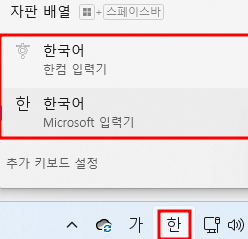
한컴 입력기 삭제
입력기를 변경해도 단축키를 통해서 다시 한컴 입력기로 변경되는 문제를 사전에 방지하기 위해서는 한컴 입력기를 삭제해서 근본적인 문제를 해결할 수 있습니다.
삭제하는 시작키를 누르시고 언어 및 키보드라고 입력하시면 언어 및 키보드 옵션 편집이라는 시스템 설정이 보이십니다. 클릭해 주세요.
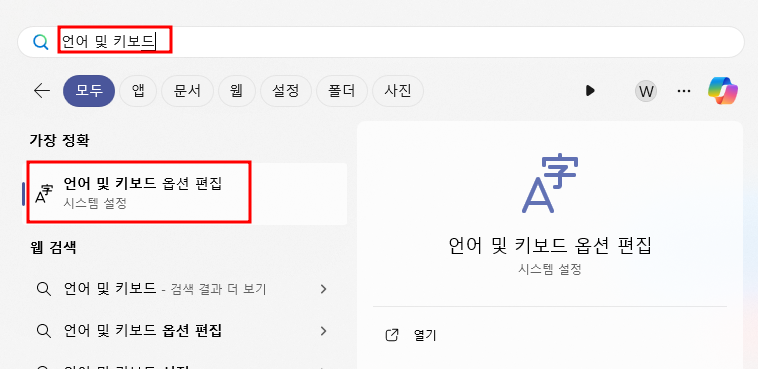
한국어로 부분에 오른쪽을 보시면 점 3개가 확인되는데 클릭하고 언어 옵션을 다시 클릭해 주세요.
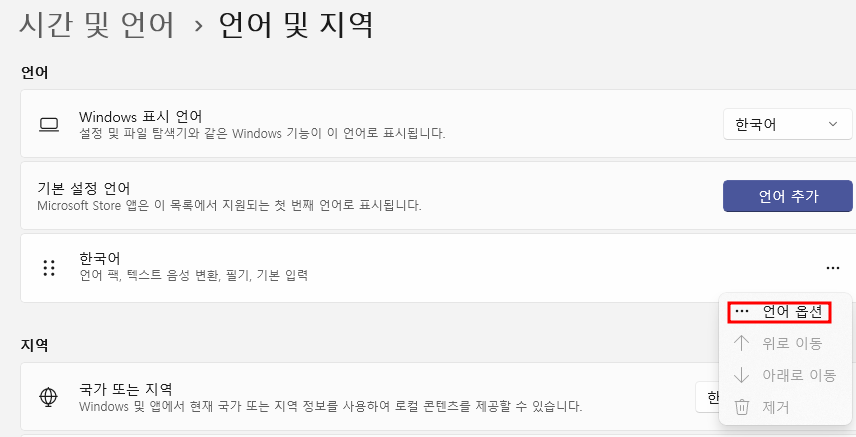
하단으로 내리시다 보면 한컴 입력기가 확인되는데 다시 점 3개 부분을 클릭해서 한컴 입력기를 삭제해 주시면 근본적인 문제가 해결되실 겁니다.

마무리
한컴오피스를 설치 시 자동으로 함께 설치되는 프로그램인 한컴 입력기를 삭제해 한글 입력 문제를 근본적으로 해결하시기 바랍니다.
'IT정보' 카테고리의 다른 글
| 구글 크롬 팝업 광고 없애는 방법 (1분 과정) (0) | 2024.04.30 |
|---|---|
| 유튜브 음원추출 사이트 3가지 비교 추천 (0) | 2024.04.30 |
| 크롬 다크 모드 설정 및 해제 방법과 확장 프로그램 추천 (0) | 2024.04.29 |
| 한컴오피스 뷰어 다운로드 방법 (2024년 기준) (0) | 2024.04.29 |
| dwg 파일 pdf로 변환 방법 (1분 과정) (0) | 2024.04.28 |




댓글